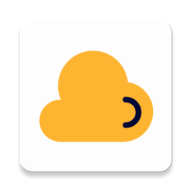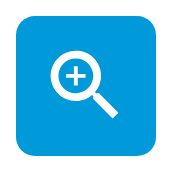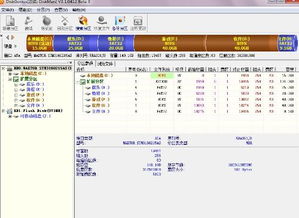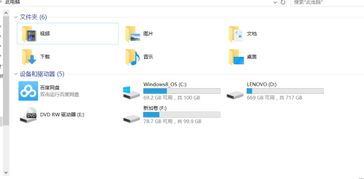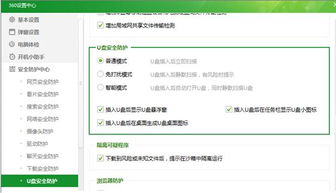U盘插入电脑无反应?快速解决“请将磁盘插入驱动器”问题!
U盘插入电脑却提示“请将磁盘插入驱动器”?别急,这里有解决方案!
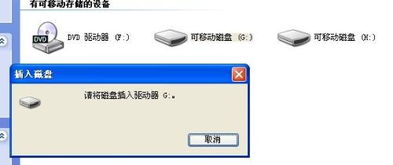
在日常生活中,U盘已经成为我们存储和传输数据的重要工具。然而,有时候我们可能会遇到这样一种情况:将U盘插入电脑后,系统却弹出一个对话框,提示“请将磁盘插入驱动器”。遇到这样的问题,很多人可能会感到困惑和焦急,生怕自己的U盘里的数据会丢失。但实际上,这种情况并不一定意味着U盘已经损坏,可能是由多种原因导致的。下面,我们就来一一分析这个问题,并给出相应的解决方案。

一、问题的可能原因
1. U盘接口问题

有时候,U盘本身并没有问题,而是由于接口松动或者灰尘等原因,导致U盘无法与电脑正常连接。这种情况下,我们需要检查一下U盘的接口,看看是否有灰尘或者异物,以及接口是否松动。
2. 驱动程序问题
如果你的电脑没有正确安装U盘的驱动程序,或者驱动程序已经损坏,那么也可能会导致U盘无法被识别。一般来说,现在的操作系统都支持自动识别和安装U盘驱动程序,但有时候由于各种原因,这个过程可能会失败。
3. U盘文件系统损坏
U盘在使用过程中,可能会因为各种原因(如突然断电、病毒感染等)导致文件系统损坏。这种情况下,U盘在插入电脑后,系统可能无法正确读取其内容,从而弹出“请将磁盘插入驱动器”的提示。
4. U盘硬件故障
当然,也有可能是U盘本身出现了硬件故障,比如存储芯片损坏、控制芯片故障等。这种情况下,一般需要更换新的U盘才能解决问题。
二、解决方案
1. 检查U盘接口
首先,我们需要检查U盘的接口。将U盘从电脑上拔下来,仔细观察接口部分是否有灰尘或异物。如果有,可以用小刷子或纸巾轻轻擦拭干净。同时,也要检查电脑的USB接口是否有灰尘或异物,确保接口干净、无损坏。然后,将U盘重新插入电脑,看看是否能够正常识别。
2. 更新或重新安装驱动程序
如果U盘接口没有问题,那么我们可以尝试更新或重新安装U盘的驱动程序。具体操作步骤如下:
打开“设备管理器”(在Windows系统中,可以通过右键点击“此电脑”或“计算机”图标,然后选择“管理”来打开)。
在“设备管理器”中找到“通用串行总线控制器”选项,并展开它。
找到你的U盘对应的设备(通常会显示为“USB Mass Storage Device”或类似的名称),右键点击它,然后选择“更新驱动程序”或“卸载设备”。
如果选择“更新驱动程序”,系统会自动搜索并安装最新的驱动程序。如果选择“卸载设备”,则需要在卸载后重启电脑,系统会自动重新安装驱动程序。
3. 检查U盘文件系统
如果驱动程序也没有问题,那么我们可以尝试检查U盘的文件系统。具体操作步骤如下:
右键点击U盘对应的驱动器图标(在“此电脑”或“计算机”窗口中可以看到),然后选择“属性”。
在“属性”窗口中,选择“工具”选项卡,然后点击“检查”按钮。
系统会弹出一个对话框,询问你是否要扫描并修复驱动器。点击“扫描并修复驱动器”按钮,等待扫描完成。
注意:在扫描和修复过程中,不要拔出U盘或进行其他操作,以免损坏U盘或导致数据丢失。
4. 使用数据恢复软件
如果U盘的文件系统已经损坏,并且你担心数据会丢失,那么可以使用一些专业的数据恢复软件来尝试恢复数据。这些软件通常可以扫描U盘并找到丢失的文件和数据,然后将它们恢复到你的电脑或其他存储设备中。
不过需要注意的是,数据恢复软件并不能保证100%恢复所有丢失的数据,而且在使用这些软件时需要谨慎操作,以免对U盘造成进一步的损坏。
5. 更换U盘
如果以上方法都无法解决问题,那么很可能是U盘本身出现了硬件故障。这种情况下,一般需要更换新的U盘才能解决问题。在购买新的U盘时,建议选择知名品牌和优质产品,以确保数据的安全性和稳定性。
三、预防措施
为了避免U盘出现类似问题,我们可以采取以下预防措施:
1. 定期备份数据
定期将U盘中的数据备份到电脑或其他存储设备中,以防止数据丢失。同时,也可以考虑使用云存储等在线备份方式来进一步保障数据的安全性。
2. 避免频繁插拔U盘
频繁插拔U盘可能会导致接口松动或损坏,因此在使用U盘时要尽量避免频繁插拔。如果需要频繁使用U盘,可以考虑购买一个USB延长线或USB集线器来减少插拔次数。
3. 注意U盘使用环境
在使用U盘时,要注意避免将其暴露在高温、潮湿或强磁场等恶劣环境中。这些环境可能会对U盘造成损坏或导致数据丢失。
4. 定期清理U盘
定期清理U盘中的垃圾文件和无用数据,以保持U盘的清洁和整洁。同时,也可以考虑使用杀毒软件对U盘进行定期扫描和清理,以防止病毒感染和数据损坏。
四、总结
当U盘插入电脑后弹出“请将磁盘插入驱动器”的提示时,我们不必过于惊慌和焦虑。只要按照上述方法逐一排查和解决问题,通常都可以找到问题的根源并采取相应的解决方案。同时,我们也应该采取一些预防措施来避免类似问题的发生,以确保数据的安全性和稳定性。希望这篇文章能够帮助你解决U盘遇到的问题,并让你的U盘能够重新恢复正常使用。
- 上一篇: 淘宝探秘:轻松解锁聚划算购物秘籍
- 下一篇: gghost一键恢复如何使用?
-
 U盘插入电脑无反应?教你轻松解决“请将磁盘插入驱动器”问题!资讯攻略11-15
U盘插入电脑无反应?教你轻松解决“请将磁盘插入驱动器”问题!资讯攻略11-15 -
 U盘插入电脑无反应?盘符不显示?快来看解决办法!资讯攻略11-18
U盘插入电脑无反应?盘符不显示?快来看解决办法!资讯攻略11-18 -
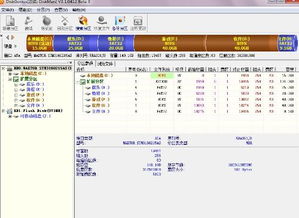 U盘插入电脑后无法打开文件?快速解决方法!资讯攻略12-04
U盘插入电脑后无法打开文件?快速解决方法!资讯攻略12-04 -
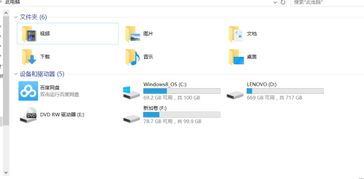 U盘插上却"隐身"?轻松解决电脑不显示U盘图标的问题!资讯攻略11-07
U盘插上却"隐身"?轻松解决电脑不显示U盘图标的问题!资讯攻略11-07 -
 U盘插入电脑即提示格式化怎么办?资讯攻略11-10
U盘插入电脑即提示格式化怎么办?资讯攻略11-10 -
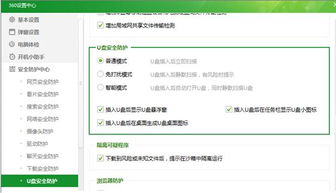 如何让360安全卫士不显示任务栏的U盘图标?资讯攻略11-24
如何让360安全卫士不显示任务栏的U盘图标?资讯攻略11-24